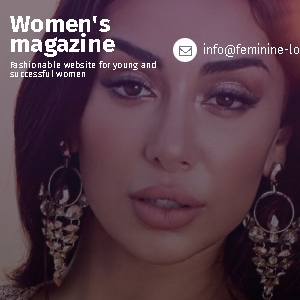ហើយអ្នកបានដឹងថានរណាដែលបានបង្កើតឡើងដោយប្រើកណ្តុរកុំព្យួទ័រដែលជាឧបករណ៍ដែលមិនអាចខ្វះបាននាពេលថ្មីៗនេះ? ឥឡូវនេះការច្នៃប្រឌិតរបស់អាមេរិក Douglas Agelbart និង Acallobual WiRogue របស់កណ្តុរបានមកដល់ទោះបីជាមានតែកន្លះនៃព្រឹត្តិការណ៍ក៏ដោយឧបករណ៍នេះគឺជារបកគំហើញនៃឧស្សាហកម្មនេះ។ វាគួរឱ្យភ្ញាក់ផ្អើលដែលថារហូតមកដល់ពេលនេះមនុស្សជាច្រើនមិនមានអាយុកាលមានប្រយោជន៍និងសាមញ្ញដែលធ្វើឱ្យការងារមានភាពងាយស្រួលក្នុងការធ្វើការជាមួយកុំព្យូទ័រ។ ចង់ស្គាល់អ្នកថ្មីសម្រាប់ខ្លួនអ្នកទេ?
ការជ្រើសរើសអត្ថបទ: ចម្លែកប៉ុន្តែការរួមបញ្ចូលគ្នារវាង CTRL + គឺនៅតែមិនស្គាល់ជាច្រើន។ ដើម្បីឱ្យមានភាពសោកសៅនៅពេលដែលមនុស្សព្យាយាមរំលេចអត្ថបទដោយដៃក្នុងទំហំ 20 ទំព័រហើយចំណាយពេលលើអ្វីដែលអាចធ្វើបានជាមួយនឹងការចុចគ្រាប់ចុចពីរ។
គូសបញ្ជាក់ពីខាងក្រោមការជ្រើសរើសអក្សរដិតដិត: ប្រតិបត្ដិការនីមួយៗត្រូវបានអនុវត្តដោយគ្រាប់ចុច CTRL + U (ខ I) - បានរាយតាមលំដាប់លំដោយ។ នៅក្នុងកំណែចុងក្រោយនៃកម្មវិធីនិពន្ធអត្ថបទ, ប្រអប់តូចមួយ, ដែលអ្នកអាចចុចលើតួអក្សរដែលចង់បានភ្លាមៗលេចចេញមក។

កុំភ្លេចថាតើអ្នកបានសន្សំពេលវេលាប៉ុន្មាន - សម្រាកច្រើនទៀត
រូបថត: USPLASH.com ។
រកនិងជំនួស: ប្រសិនបើអ្នកបានចម្លងអត្ថបទហើយនៅក្នុងការធ្វើទ្រង់ទ្រាយមិនស្របគ្នាជាមួយនឹងបច្ចុប្បន្ននៅក្នុងឯកសារ - ឧទាហរណ៍មានចន្លោះទ្វេ - មិនចាំបាច់ផ្លាស់ប្តូរវាដោយដៃទេ។ ចុចបញ្ជា (Ctrl) + F, បញ្ចូលតួអក្សរដែលចង់បាន - កម្មវិធីនឹងរកឃើញបំណែកទាំងអស់ដែលមានសញ្ញានេះ។ ចុចលើព្រួញបន្ថែមទៀតនៅជ្រុងខាងស្តាំនៃរបារស្វែងរកដែលមាននៅជាប់នឹងកញ្ចក់កែវហើយជ្រើស "ជំនួស": បញ្ចូលព័ត៌មានដដែលនៅក្នុងវាលហើយចុច "ជំនួស" ជំនួសទាំងអស់ "។ ត្រៀមខ្លួន!
ជំនួសបំណែកនៅកន្លែងខ្លះ: មិនចាំបាច់បន្លិចបំណែកណាមួយចម្លងវានិងបញ្ចូល - ដំណើរការទាំងនេះចំណាយពេលច្រើន។ វាគ្រប់គ្រាន់ហើយក្នុងការបន្លិចអត្ថបទសូមបន្ទាបវាដោយប្រើប៊ូតុងកណ្តុរខាងឆ្វេងហើយអូសទៅទីតាំងដែលចង់បានហើយបន្ទាប់មកលែងប៊ូតុង។
បង្កើនទំហំសន្លឹក: ការមើលទំហំដើមគឺពិបាកមិនគួរឱ្យជឿ។ ជាពិសេសប្រសិនបើថ្ងៃដែលអ្នកត្រូវអានអត្ថបទមិនមួយឬបោះពុម្ពជាប្រចាំនៅលើកុំព្យូទ័រ។ សង្កត់ប៊ូតុង Ctrl ហើយរមូរកង់កណ្តុរឡើងដើម្បីបង្កើនទំហំសន្លឹកនិងចុះក្រោមដើម្បីកាត់បន្ថយ។
ជំនួសការចុះឈ្មោះ: បានបោះពុម្ពអត្ថបទហើយមានតែពេលនោះទេដែលបានកត់សម្គាល់ឃើញថាវាត្រូវបានសរសេរជាអក្សរធំ? គ្មានបញ្ហា! ចុចប៊ូតុងប្តូរ (Shift) + F3 គ្រាប់ចុច - ការចុះឈ្មោះនឹងត្រូវបានប្តូរទៅជាអក្សរតូច។
សរសេរទៅអក្សរតូច: កុំខ្ជះខ្ជាយពេលវេលាចុច - កម្មវិធីនិពន្ធអត្ថបទនឹងផ្គត់ផ្គង់អក្សរធំដំបូងសម្រាប់អ្នកប្រសិនបើអ្នកចុចចន្លោះពីរដងហើយបន្តបោះពុម្ព។
បោះបង់សកម្មភាពចុងក្រោយ: បានលុបអត្ថបទដែលបានលុបដោយចៃដន្យជំនួសឱ្យការចម្លងវា? ចុចគ្រាប់ចុចបញ្ជា (Ctrl) + Z រួមបញ្ចូលគ្នា - សកម្មភាពនឹងបោះបង់ហើយអត្ថបទនឹងទទួលបាននូវការមើលដែលចង់បានម្តងទៀត។
ការពារអត្ថបទច្បាប់ចម្លង: ប្រសិនបើអ្នកមិនចង់បានការងារដែលអ្នកបានថតចម្លងធ្វើសកម្មភាពនៅក្នុងលំដាប់បែបនេះ: បើកផ្នែក "រចនា" - "ស្រទាប់" - ជម្រើសមួយ។ ហើយដើម្បីឱ្យមានទំនុកចិត្តថាការងាររបស់អ្នកមិនត្រូវបានប្រើដោយគ្មានការយល់ព្រមរបស់អ្នកសូមធ្វើការយល់ព្រមលើទំព័រគំរូរបស់ទំព័រហើយវិនិយោគពួកគេចូលក្នុងឯកសារ។ វានឹងគ្រប់គ្រាន់សម្រាប់អតិថិជនដែលមានមនសិការក្នុងការត្រួតពិនិត្យអត្ថបទហើយអយុត្តិធម៌នឹងជួយសន្សំសំចៃសម្ភារៈពីការល្បួង។

ការងារដែលអ្នកត្រូវបានធានាថានឹងបញ្ចប់មុននេះ
រូបថត: USPLASH.com ។
កុំធ្វើទ្រង់ទ្រាយអត្ថបទ: ប្រសិនបើអ្នកចូលចិត្ត Times Roman Font ពុម្ពអក្សរចំនួន 12 យ៉ាងតឹងរ៉ឹងនិងគេហទំព័រដែលអ្នកបានថតចម្លងព័ត៌មានប្រើការរចនាផ្សេងទៀតអ្នកមិនគួរប្រញាប់ផ្លាស់ប្តូរការផ្លាស់ប្តូរការធ្វើទ្រង់ទ្រាយទេ។ វាជាការល្អប្រសើរជាងមុនក្នុងការបើកផ្ទាំង "ផ្ទះ" ហើយធ្វើសកម្មភាពក្នុងលំដាប់នេះ: ចុចលើផ្នែក "បញ្ចូល" បើកផ្នែក "បញ្ចូល" "បន្ថែម" បន្ទាប់មក "បន្ថែម" និងក្នុងផ្នែក "កាត់ចម្លង" និងបញ្ចូល "សូមផ្លាស់ប្តូរឯកសារ" ។ ការកំណត់ដើម្បី "រក្សាទុកតែអត្ថបទ" ។ ត្រៀមខ្លួន!
តើអ្នកចូលចិត្តដំបូន្មានរបស់យើងយ៉ាងដូចម្តេច? ចែករំលែកអត្ថបទជាមួយមិត្តភក្តិដើម្បីបញ្ចប់ការងារជាមួយគ្នាហើយរត់ចេញពីការិយាល័យកាហ្វេមួយកែវ។